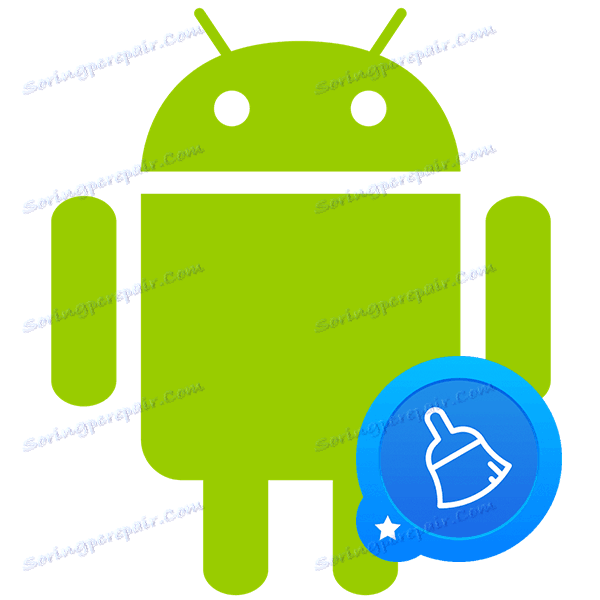Izbrišite predmemoriju na Androidu
Spremnici aplikacije privremene su datoteke pohranjene u memoriji. Zapravo, oni nemaju pozitivan učinak na rad operacijskog sustava i samih aplikacija. Međutim, s aktivnom upotrebom aplikacije, predmemorija se može akumulirati tijekom preuzimanja puno memorije.
sadržaj
Proces čišćenja predmemorije Android
Za brisanje nepotrebnih privremenih datoteka možete koristiti mogućnosti samog operacijskog sustava ili softvera treće strane. Potonja opcija je prikladnija jer možete odmah izbrisati predmemoriju svih aplikacija, ali to nije uvijek učinkovito.
Prva metoda: CCleaner
Mobilna verzija poznatog "čišćivača" za računalo ima pojednostavljeno sučelje i skup osnovnih značajki. U tom slučaju, u njoj su prisutne funkcije potrebne za brisanje predmemorije i RAM-a. CCleaner za Android možete besplatno preuzeti i instalirati s Play tržišta.
Upute za uporabu:
- Otvorite program i kliknite gumb "Analiziraj" pri dnu sučelja.
- Sustav će započeti skeniranje zbog prisutnosti predmemorije, privremenih, praznih datoteka i drugih "smeća". Po završetku, vidjet ćete cijelu otkrivenu predmemoriju, podijeljenu u kategorije. Prema zadanim postavkama, sve kategorije bit će provjerene. Možete ukloniti oznake, u ovom slučaju jedna ili druga kategorija neće biti izbrisana.
- Sada kliknite gumb "Završi čišćenje" . Pričekajte da postupak završi.
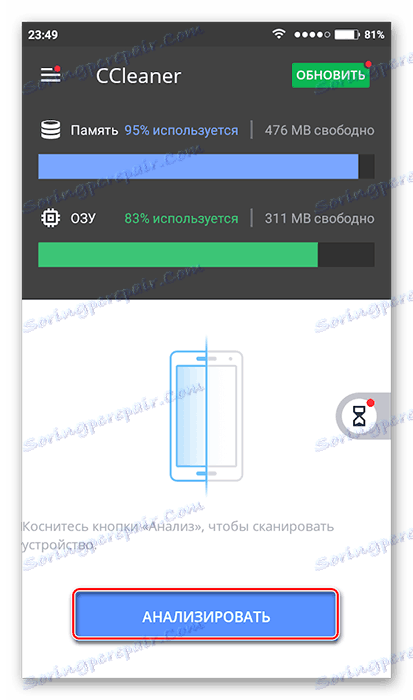

Druga metoda: Cache Cleaner
Ovo je vrlo jednostavna aplikacija stvorena za uklanjanje predmemorije s uređaja. Njegova se upotreba svodi na činjenicu da samo trebate pokrenuti program, pričekajte da sustav završi skeniranje i kliknite gumb "Izbriši sve" .
Preuzmite Cache Cleaner s tržišta Play
Međutim, to ima značajan nedostatak - ne uvijek ispravno izbriše predmemoriju za instalirane aplikacije, pogotovo ako nisu preuzete s Play tržišta.
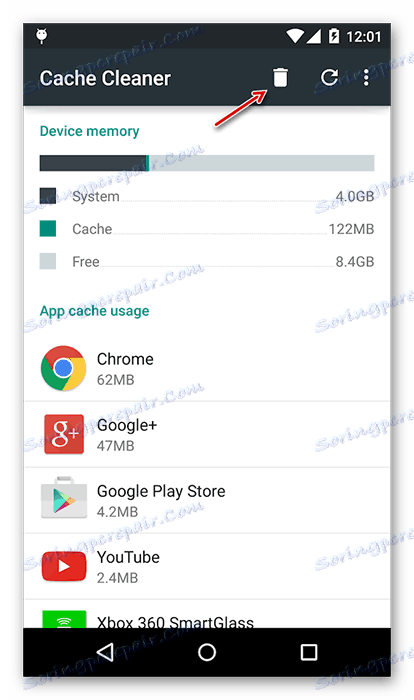
Treća metoda: Android postavke
Na svim Android uređajima možete izbrisati predmemoriju pomoću ugrađenih značajki operacijskog sustava. Ovdje biste trebali uzeti u obzir neke značajke OS-a: možda imate instaliranu drugu verziju Androida ili vlasničku konfiguraciju proizvođača, zbog čega neki elementi sučelja opisani u uputama mogu se razlikovati.
Upute za brisanje predmemorije specifičnih aplikacija:
- Otvorite Postavke .
- Idite na "Aplikacije" . Može se nalaziti u zasebnom bloku "Postavke aplikacije" ili "Podaci o aplikaciji" .
- Na cijelom popisu odaberite program iz kojeg želite izbrisati predmemoriju i kliknite ga.
- Na stranici s podacima o aplikacijama pronađite blok "Cache" . Napisat će se veličina predmemorije, kao i posebni gumb "Clear cache" . Koristite ga.
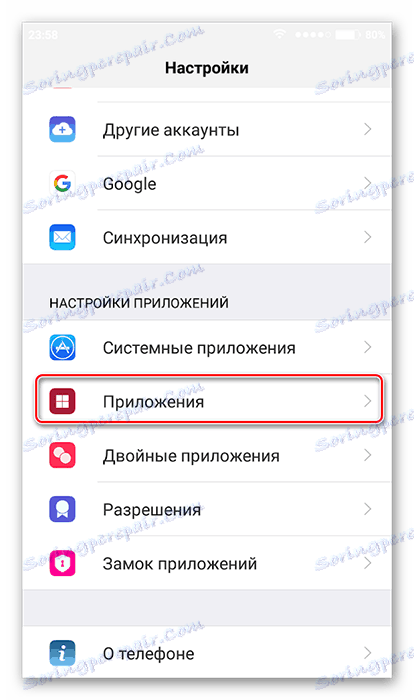
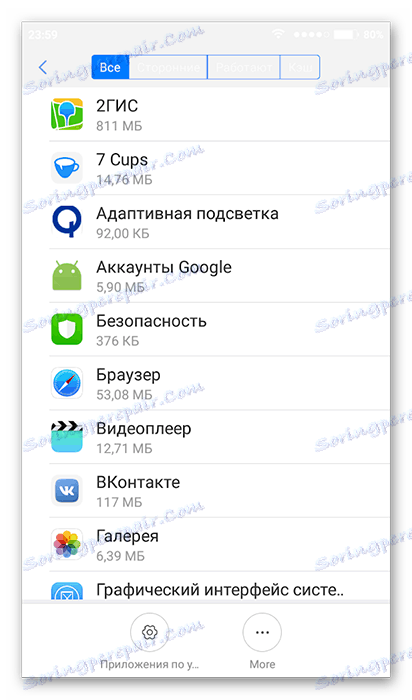
Upute za brisanje predmemorije svih aplikacija:
- Idite na Postavke .
- Otvorite opciju "Memorija" . Može se pronaći u bloku "Sustav i uređaj" .
- Pričekajte da se memorija broji i koristite gumb "Očistiti" ili "Ubrzati" . Ako nemate takav gumb, tada nećete moći koristiti ovu uputu.
- Ako imate gumb, nakon što kliknete na njega, započinje izračun podataka o predmemorijama i ostalih neželjenih datoteka. Nakon dovršetka, možete ukloniti ili dodati oznake određenim aplikacijama, tj. Odabrati koji biste izbrisali predmemoriju.
- Kliknite "Očistiti" ili "Očistiti" .
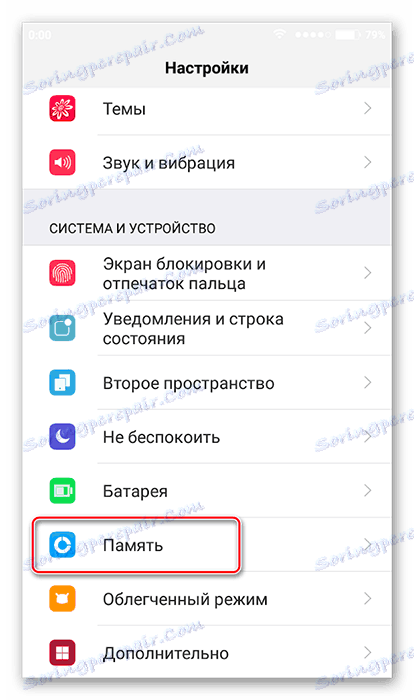
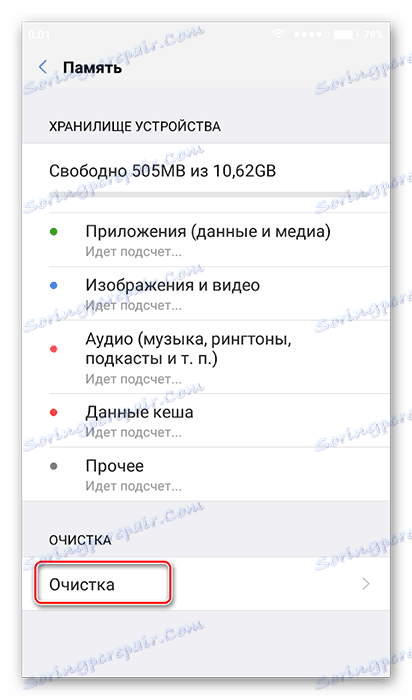
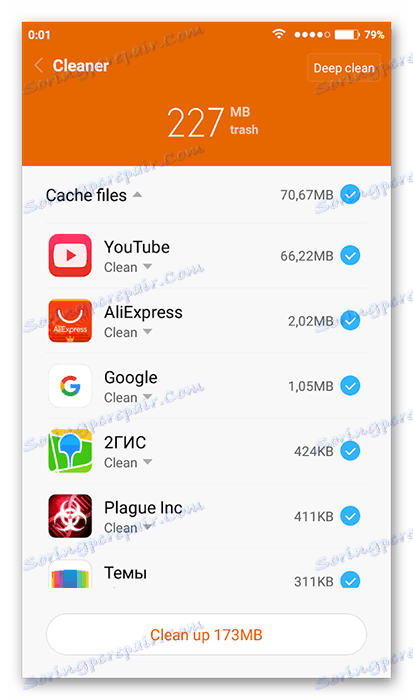
Članak je pregledao glavne opcije za brisanje predmemorije aplikacija na Androidu. Na ove metode možete dodati nekoliko čistijih programa, ali njihovo sučelje i načelo rada slični su onima koje smatraju CCleaner i Cache Cleaner.